Ternyata aplikasi bisa dipindahkan ke kartu SD lho, buat kamu yang belum tahu cara memindahkan aplikasi ke kartu SD. Silahkan simak penjelasan dalam artikel berikut ini.
Selain biasa digunakan untuk menyimpan foto dan video, kartu SD juga bisa digunakan untuk menyimpan aplikasi. Kartu SD sendiri merupakan sebuah benda yang dipakai sebagai media penyimpanan data tambahan untuk HP.
Kartu SD memiliki ukuran yang kecil, namun memiliki kapasitas yang besar. Selain itu, kartu SD juga memiliki kapasitas yang beragam, mulai dari 1GB, 2GB, 8GB, 16GB, 32GB, 64GB, 128GB, 256GB, dan seterusnya.
Ukuran yang beragam ini bisa kamu gunakan sesuai kebutuhan, jika kamu gunakan untuk menyimpan aplikasi kamu bisa memilih ukuran yang sedikit lebih besar seperti 128GB atau 256GB.
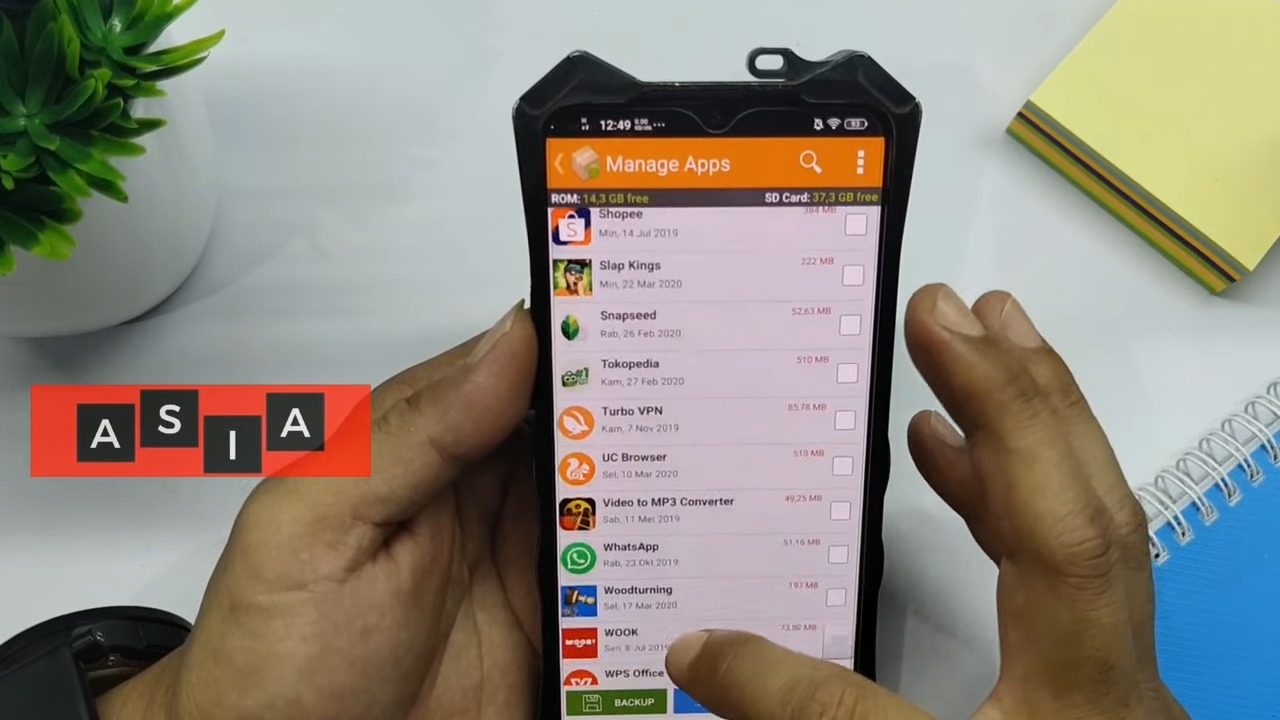
Lalu bagaimana cara memindahkan aplikasi ke kartu SD? Berikut Metodegames telah merangkum beberapa cara yang bisa kamu pakai untuk memindahkan aplikasi. Simak penjelasan dibawah ini:
Cara Memindahkan Aplikasi ke Kartu SD
1. Lewat Pengaturan
Cara pertama yang bisa kamu gunakan untuk memindahkan aplikasi ke kartu SD adalah melalui pengaturan didalam HP. Bagaimana caranya? Berikut langkah-langkahnya.
- Masukkan kartu SD ke dalam slot kartu HP.
- Buka Pengaturan > Aplikasi & Notifikasi > Info Aplikasi.
- Kemudian pilih aplikasi yang ingin kamu pindahkan ke kartu SD.
- Klik opsi Storage atau Penyimpanan pada aplikasi lalu klik opsi “Ubah”.
- Nanti akan muncul pilihan kartu SD beserta layar konfirmasi pada kotak dialog Ubah Penyimpanan.
- Klik Pindahkan untuk memulai.
- Selesai.
2. Lewat File Manager
Selain menggunakan pengaturan di dalam HP, kamu juga dapat memindahkan aplikasi ke kartu SD melalui file manager. Berikut adalah langkah-langkahnya:
- Langkah awal kamu bisa membuka File Manager yang ada di HP.
- Lalu klik opsi Internal Storage atau Penyimpanan Internal.
- Pilihlah aplikasi yang ingin kamu pindahkan dan masukkan pada daftar pilihan.
- Klik simbol tiga titik vertikal, pilih Pindahkan.
- Terakhir, pilih kartu SD sebagai tempat penyimpanan.
- Selesai.
3. Lewat USB Debugging
Pada cara ini kamu membutuhkan perangkat laptop atau PC untuk melakukan pemindahan aplikasi di kartu SD. Berikut adalah langkah-langkah memindahkan aplikasi di kartu SD melalui USB Debugging:
- Pertama-tama, aktifkan Mode Pengembang pada HP kalian dengan menekan 7 kali pada Build Number.
- Setelah itu nyalakan fitur USB Debugging.
- Hubungkan HP dengan laptop atau komputer menggunakan kabel USB.
- Pindahkan data atau aplikasi yang kamu inginkan ke kartu SD.
- Selesai.
4. Lewat Bluetooth
Selain lewat USB Debugging, kamu juga bisa menggunakan Bluetooth untuk memindahkan aplikasi ke kartu SD. Namun, kamu membutuhkan HP lainnya untuk memidahkan. Berikut adalah langkah-langkahnya:
- Nyalakan fitur Bluetooth pada HP.
- Kemudian siapkan ponsel yang akan mengirim aplikasi ke kartu SD.
- Bukalah menu File Manager pada HP pengirim dan pilih aplikasi yang ingin dikirim.
- Setelah itu, kirim aplikasi tersebut ke HP penerima.
- Buka File Manager pada ponsel penerima dan pilih aplikasi yang ingin dipindahkan ke kartu SD.
- Terakhir, klik simbol tiga titik vertikal dan pilih kartu SD sebagai tempat penyimpanan.
- Selesai.
5. Lewat Aplikasi SHAREit
Cara ini hampir mirip dengan menggunakan Bluetooth. Berikut adalah langkah-langkah memidahkan kartu SD melalui SHAREit:
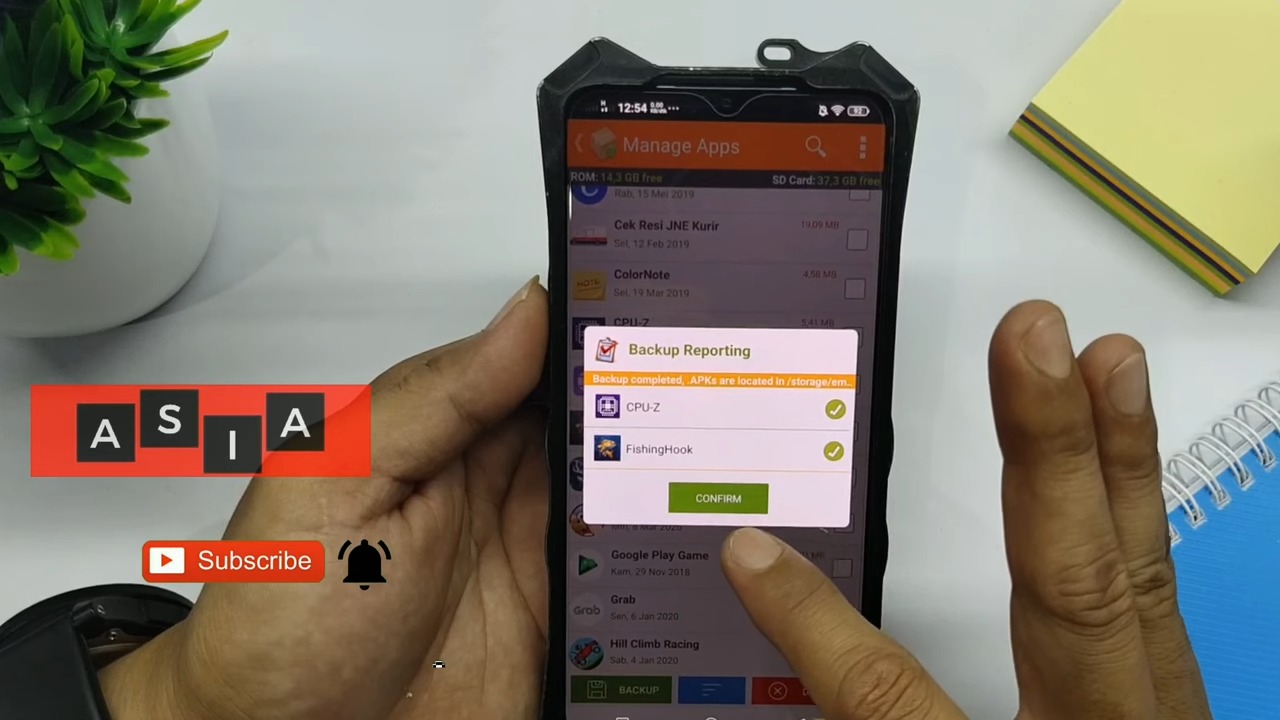
- Langkah pertama kamu perlu mengunduh aplikasi SHAREit di Google Play Store terlebih dahulu.
- Setelah itu, buka aplikasi SHAREit dan pilih menu aplikasi.
- Beri tanda pada aplikasi yang ingin dipindahkan ke kartu SD, lalu klik Berikutnya atau Next.
- Aktifkan WLAN dan Bluetooth pada HP.
- Ulangi langkah-langkah tersebut pada HP yang satunya, untuk menerima aplikasi yang ingin dipindahkan kemudian lakukan pengiriman file.
- Ketika file sudah terkirim, bukalah File Manager pada ponsel penerima dan pilih SHAREit.
- Selanjutnya, klik menu Aplikasi.
- Beri tanda pada aplikasi yang ingin kamu pindahkan ke kartu SD.
- Klik simbol tiga titik vertikal dan pilih kartu SD sebagai tempat penyimpanan.
- Selesai.
6. Lewat Aplikasi AppMgr III
Cara terakhir kamu bisa menggunakan Aplikasi AppMgr III. Aplikasi ini sering digunakan oleh seseorang untuk memidahkan aplikasi ke kartu SD. Selain itu kamu juga bisa mengunduhnya secara gratis di Google Play Store.
Untuk penggunaannya silahkan simak cara-cara berikut ini:
- Silahkan unduh kemudian buka aplikasi AppMgr III.
- Pilih menu Moveable, nantinya akan muncul beberapa pilihan aplikasi yang dapat dipindahkan ke kartu SD.
- Klik pada aplikasi yang ingin dipindahkan, kemudian tekan tombol Pindahkan ke kartu SD.
- Setelah itu, tunggulah sampai proses pemindahan berakhir.
- Selesai.
Nah itulah penjelasan mengenai cara memindahkan aplikasi ke kartu SD. Bagaimana mudah bukan? kamu bisa menggunakan salah satu cara diatas. Semoga artikel ini bermanfaat, Terima kasih dan Selamat Mencoba!